


/中文/

/中文/

/中文/

/中文/

/中文/

/中文/

/中文/

/中文/

/中文/

/中文/
 Todo清單v2.0.0官方版
Todo清單v2.0.0官方版 京東自動搶券v1.50免費版
京東自動搶券v1.50免費版 Everything官方版v1.4.1.998最新版
Everything官方版v1.4.1.998最新版 LOL英雄聯盟角色變大工具v1.0 綠色防封版
LOL英雄聯盟角色變大工具v1.0 綠色防封版 美圖秀秀64位最新版v6.4.2.0 官方版
美圖秀秀64位最新版v6.4.2.0 官方版 福昕pdf編輯器去水印綠色版(圖像處理) v9.2 最新版
福昕pdf編輯器去水印綠色版(圖像處理) v9.2 最新版 微軟必應詞典官方版(翻譯軟件) v3.5.4.1 綠色版
微軟必應詞典官方版(翻譯軟件) v3.5.4.1 綠色版 搜狗輸入法電腦最新版(輸入法) v9.3.0.2941 官方版
搜狗輸入法電腦最新版(輸入法) v9.3.0.2941 官方版 網易音樂(音樂) v2.5.5.197810 電腦版
網易音樂(音樂) v2.5.5.197810 電腦版  WPS Office 2019 電腦版(WPS Office ) 11.1.0.8919全能完整版
WPS Office 2019 電腦版(WPS Office ) 11.1.0.8919全能完整版顯卡在觀看視頻和遊戲中都很需要,去頻率影響到使用感受。微星小飛機是一款非常好用的顯卡超頻工具,微星小飛機最新版無論是AMD還是NVIDIA的顯卡都能支持,不單單可以對顯卡使用,支持多種品牌,操作簡單,需要的快來下載。
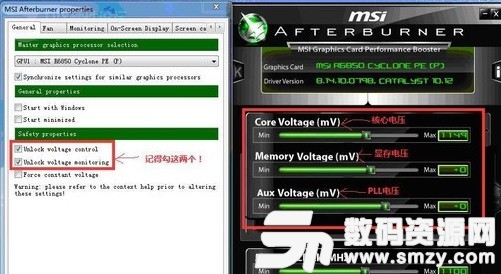
其實大家把鼠標停留在按鈕上方,都會出現AB軟件的介紹,不用我介紹太詳細了,主界麵上,左邊的窗體,最上方是msi AB的logo,然後就是你顯卡的型號、驅動版本號。
【Core Voltage(mV)】核心電壓調節
此項設置需要進“Settings”――常規――安全選項,勾選“解鎖電壓調整控製”、“解鎖電壓監控控製”、“強行使用電壓”,確認後重啟AB軟件才能使用。電壓調節那裏無法改電壓是因為顯卡PWM芯片的問題,除了微星的HAWK係列某些顯卡和高端的Lightning係列顯卡,隻有使用公版顯卡的PWM芯片的其他品牌顯卡,才可以開啟三重電壓調節,下麵就玩超頻,三重電壓調節也就是核心、顯存和X電壓,開始玩之前在Afterburner裏解鎖電壓調節選項哦。
Afterburner
微星顯卡超頻工具(MSI Afterburner)
這個AUX電壓實際上是PLL電壓,提高這個電壓可以讓PCIE信號更加穩定,減少信號錯誤率, PLL電壓對超頻幫助還是比較大的,無論是穩定性還是衝擊極限上。看來這卡超頻到1000核心日常使用問題不大。
【Core Clock(MHz)】【Shader Clock(MHz)】核心頻率和著色器頻率調節
N卡可以保持link關聯兩者頻率不用自己去設置,拉動核心頻率,著色器頻率會隨著相應改變,拉動滑塊可改變核心頻率,按鍵盤“←”“→”鍵可作逐MHz的微調。確認後點擊下方的“Apply”確認設置。按“Reset”可還原默認頻率。
MSI Afterburner
【Fan Speed(%)】風扇轉速調節
要求顯卡風扇電源線至少為3針接口的才可以調速,默認下“Auto”是亮著的,用戶無法設置轉速情況。點“Auto”關閉自動,改為手動設置,調整滑塊調節轉速。一樣是“Apply”確認,“Reset”還原。
【Profile】配置文件
超頻後,跑ark軟件甚至是Furmark拷機確認穩定的顯卡頻率後,可點Profile邊上的數字,然後點“Save”保存方案。以後隻要直接點擊該數字,或者使用快捷鍵就可以直接啟動設置好的頻率,一鍵超頻。最多可保存5個配置文件。點擊小鎖按鈕,可固定當前頻率不變,且不能再使用save按鈕。
【Apply overclocking at system startup】――係統啟動時自動啟用超頻設置
右邊的是監控窗口,可雙擊該窗口曲線區域實現與主窗口的關聯和脫離。從上到下分別有“GPU溫度”、“GPU使用率”、“風扇轉速”、“核心頻率”、“渲染器頻率”、“顯存頻率”、“顯存使用率”的實時情況。綜上所述,AB軟件的易用性還是很不錯的,日常的顯卡超頻、設置用它就好。雖然帶了FRAPS的部分功能,如截圖和錄像,但是由於不能錄製fps幀率,目前AB還不能完全取代FRAPS。
1、超頻工具
超越顯示卡的極限範圍聽起來很危險,其實操作起來比想像中容易許多,MSI Afterburner操頻工具容易使用的介麵,讓消費者能夠簡易、精確的設定顯示卡各項參數。當使用者想要提高GPU時脈和電壓時又怕高溫會傷害硬件設備,隻要透過Afterburner設定風扇轉速就能輕易在效能表現與溫度中取得最佳。
2、硬件監控
唯有清楚掌握您硬件設備的各項數據,才能透過精確的硬件調校喚醒沉睡的潛能,為您帶來超頻或玩遊戲時的極致體驗,而這一切都要從明確的數據監察開始。硬件監控係統讓使用者能夠獲取硬件資訊,如溫度、usage、時脈速度和電壓。在遊戲過程中,使用者可以定製化想看關注的硬件資訊展示在螢幕上,讓您完全掌握您的硬件設備。
3、三重超電壓功能
為滿足超頻者不停歇挑戰極限的渴望,微星科技開發三重超電壓功能,支持玩家調整顯示核心、記憶體、PLL電壓,細膩掌握每一個最小細節最大化極致效能表現。
4、定製化風扇設定
H散熱效能對提升顯示卡表現至關重要,微星Afterburner軟體讓玩家定製化調節風扇轉速,自行設定您需要的散熱效果。
5、FPS計數器
微星Afterburner中FPS計數器功能提供最即時的每秒顯示張數資訊於螢幕上,協助玩家在遊戲中持續監控硬件表現與超頻設定。
6、支持64-BIT
為支持微星產品的使用者,在64-bit係統平台使用率越來越高的情況下,微星Afterburner也為使用64-bit作業係統的玩家提供全麵且完整的支持!
7、定製化使用者介麵
MSI Afterburner提供多種介麵外觀風格供玩家選擇,同時能自行設定顯示在介麵上的監控選項。
8、支持多國語言
微星Afterburner廣受世界各國玩家喜愛,支持多國語言介麵,使用者可依需求自行設定。
9、KOMBUSTOR 燒機測試程式
MSI Afterburner具備強大的超頻、調校與監控功能,在市場上獲得廣大回響,引發熱烈討論與應用。然而為了讓玩家們能穩定進行超頻,MSI特別與FurMark進行技術合作,打造Kombustor燒機測試程式。全麵整合了所有超頻與測試功能,使用者能輕鬆檢視超頻設定下的係統穩定性與散熱表現。 Kombustor燒機測試程式支持最新的DirectX以及Open版本。
重點加入了OSD硬件監控圖表功能,玩遊戲的時候也可以隨時看清顯卡運行狀態,包括核心/顯存頻率、核心占用率、核心溫度、風扇轉速,以及遊戲幀率等等,並且會以數字、曲線圖兩種方式同時展示。
這樣在玩遊戲的時候,你就能隨時知道係統狀態了,尤其是萬一出現幀率驟降、溫度暴漲的狀況,更方便查清問題根源。
該功能可以支持最新的DX12、Vulkan遊戲,但由於部分遊戲廠商的反作弊機製,不一定保證都能用,尤其是EA、育碧,相關方麵正在溝通解決。

 百度淘寶刷下拉快速優化排名神器(SEO優化工具) v6.7 特別版網絡輔助
/ 4.83M
百度淘寶刷下拉快速優化排名神器(SEO優化工具) v6.7 特別版網絡輔助
/ 4.83M
 uninstall tool密鑰最新版網絡輔助
/ 1K
uninstall tool密鑰最新版網絡輔助
/ 1K
 diskgenius離線激活碼永久版網絡輔助
/ 37M
diskgenius離線激活碼永久版網絡輔助
/ 37M
 守望先鋒dva本子完整版(內含視頻) 高清網盤版網絡輔助
/ 1M
守望先鋒dva本子完整版(內含視頻) 高清網盤版網絡輔助
/ 1M
 友邦微信群發軟件(微信推廣工具) v5.7 最新版網絡輔助
/ 27.84M
友邦微信群發軟件(微信推廣工具) v5.7 最新版網絡輔助
/ 27.84M
 網頁自動點擊操作助手電腦版(自動刷網頁點擊數) v19.1.0 免費版網絡輔助
/ 8M
網頁自動點擊操作助手電腦版(自動刷網頁點擊數) v19.1.0 免費版網絡輔助
/ 8M
 CDR注冊機(cdr永久激活代碼) 免費版網絡輔助
/ 323K
CDR注冊機(cdr永久激活代碼) 免費版網絡輔助
/ 323K
 一片雲驗證碼平台(驗證碼接收工具) v6.4 官方最新版網絡輔助
/ 1004K
一片雲驗證碼平台(驗證碼接收工具) v6.4 官方最新版網絡輔助
/ 1004K
 360種子在線編輯器(360種子洗白工具) v1.0.1 綠色免費版網絡輔助
/ 1M
360種子在線編輯器(360種子洗白工具) v1.0.1 綠色免費版網絡輔助
/ 1M
 奧維互動地圖vip賬號分享工具(奧維地圖vip賬號大全) v2017 免費版網絡輔助
/ 28M
奧維互動地圖vip賬號分享工具(奧維地圖vip賬號大全) v2017 免費版網絡輔助
/ 28M
 百度淘寶刷下拉快速優化排名神器(SEO優化工具) v6.7 特別版網絡輔助
/ 4.83M
百度淘寶刷下拉快速優化排名神器(SEO優化工具) v6.7 特別版網絡輔助
/ 4.83M
 吉吉影音資源BT種子(吉吉影音看片網站) 免費版網絡輔助
/ 397K
吉吉影音資源BT種子(吉吉影音看片網站) 免費版網絡輔助
/ 397K
 uninstall tool密鑰最新版網絡輔助
/ 1K
uninstall tool密鑰最新版網絡輔助
/ 1K
 diskgenius離線激活碼永久版網絡輔助
/ 37M
diskgenius離線激活碼永久版網絡輔助
/ 37M
 守望先鋒dva本子完整版(內含視頻) 高清網盤版網絡輔助
/ 1M
守望先鋒dva本子完整版(內含視頻) 高清網盤版網絡輔助
/ 1M
 友邦微信群發軟件(微信推廣工具) v5.7 最新版網絡輔助
/ 27.84M
友邦微信群發軟件(微信推廣工具) v5.7 最新版網絡輔助
/ 27.84M
 網頁自動點擊操作助手電腦版(自動刷網頁點擊數) v19.1.0 免費版網絡輔助
/ 8M
網頁自動點擊操作助手電腦版(自動刷網頁點擊數) v19.1.0 免費版網絡輔助
/ 8M
 CDR注冊機(cdr永久激活代碼) 免費版網絡輔助
/ 323K
CDR注冊機(cdr永久激活代碼) 免費版網絡輔助
/ 323K
 360種子在線編輯器(360種子洗白工具) v1.0.1 綠色免費版網絡輔助
/ 1M
360種子在線編輯器(360種子洗白工具) v1.0.1 綠色免費版網絡輔助
/ 1M
 一片雲驗證碼平台(驗證碼接收工具) v6.4 官方最新版網絡輔助
/ 1004K
一片雲驗證碼平台(驗證碼接收工具) v6.4 官方最新版網絡輔助
/ 1004K